Жесткий диск…сколько много разочарования при его поломке. Поломка жесткого диска вашего ноутбука является проблемой, вернее не сама замена диска, а потеря информации которая продолжает изводить владельцев ноутбуков и их производителей, но пока технология производства жестких дисков не двинется к монолитно-твердым накопителям, пока внутри диска буду вращаться на большой скорости его части, мы всегда будем сталкиваться с битыми секторами и ошибками. И еще не факт, что у новой технологии не будет совершенно новых скрытых, открытых или даже неизвестных ошибок и проблем, не давая вам уверенности в надежном хранении данных.
У меня есть один небольшой совет..Всегда делайте РЕЗЕРВНЫЕ КОПИИ.
Ну да ладно хватит нотаций, перейдем к делу.
Замена жесткого диска ноутбука - вообще одна из наиболее легких процедур по замене компонентов ноутбука. (немного оговорюсь, в современных моделях ноутбуков предусмотрены специальные отсеки доступ к которым ограничивается одним-двумя болтиками.
Приведу небольшой - фото гид на примере ноутбука Toshiba, чтобы помочь вам в дальнейшем легко заменять жесткий диск своего ноутбука. Процедура замены жесткого диска ноутбука на представленных фотографиях будет аналогична процедуре замены жестких дисков на других ноутбуках.
Для начала определим местонахождение отсека жесткого диска и открутим винт крепления крышки.

Удалим крышку отсека жесткого диска.

Мягко разъединим жесткий диск от его соединителя как показано на фото.

Проверьте, на всякий случай, что контактные полосы не были согнуты, если они деформировались, подогните их на место и придавите к площадке отверткой с антистатиком.

Удалите 4 винта крепления направляющей коробки жесткого диска и выньте его.

Для установки (ЖД) выполните все действия в обратном порядке.
Приведу примеры снятия жестких дисков на других моделях ноутбуков.
К примеру на Toshiba Satellite 6100 замена жесткого диска начинается с удаления одного винта как показано на рисунке ниже после выворачивания которого диск удаляется простым выдвидением.
См. изображения ниже
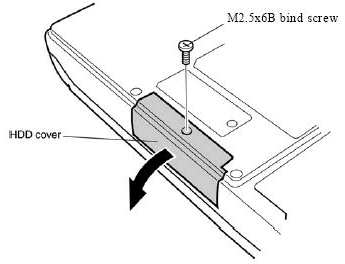
Удаление жесткого диска на Toshiba Satellite 6100.
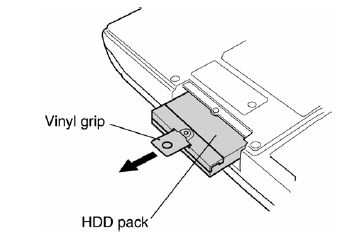
Как только жесткий диск будет удален, снимите алюминиевые салазки вывернув два болта и меняйте диск.
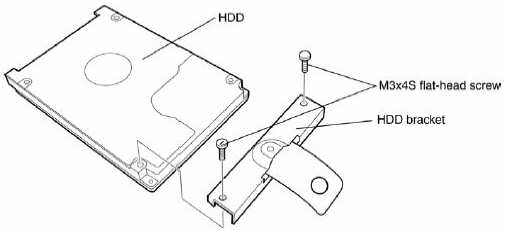
Жесткий диск с удаленной скобкой на Toshiba Satellite 6100.
Вот еще пример.
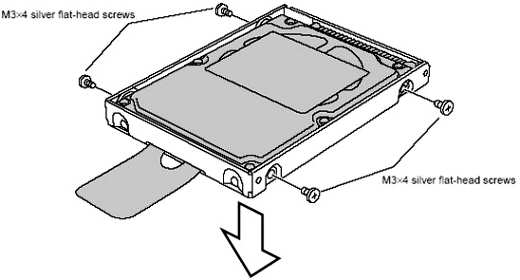
Жесткий диск с алюминиевой скобкой на Toshiba Tecra 9000.
У некоторых ЖД есть специальный соединитель жесткого диска, который так же должен быть удален при замене диска и поставлен на новый ЖД.
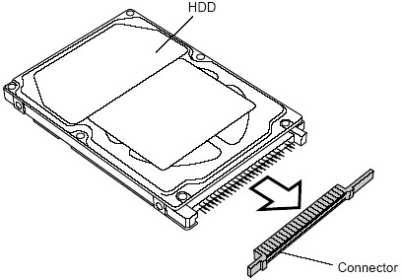
Жесткий диск с соединителем на Toshiba Tecra 9000.
Имейте в виду также, что новые жесткие диски поставляются неразмеченными и не отформатированными. Поэтому после установки нового диска придется поднимать систему ноутбука заново, либо с использования образа.
Итак, как видно из представленного материала замена жесткого диска не сложная процедура. Намного сложней восстановить данные с упавшего диска, или делать резервирование данных, ведь как бывает зачастую об этом даже и думаешь, когда все нормально работает.